Jak zakázat BCSSync.exe z položek při spuštění
Pokud provedete důkladnou analýzu všech svých procesů ve Windows, zjistíte, že mnoho z nich pohltí vaše systémové prostředky bez skutečných výhod. Seznámení se s nesystémovými procesy vám umožní deaktivovat zbytečné a uvolnit cennou RAM a nechat váš CPU pracovat na jiných pracích.
BCSSync.exe je dobrým příkladem procesu, bez kterého se můžete obejít. The bcssync.exe je legitimní součástí serveru SharePoint Server 2010. Jeho úkolem je usnadnit synchronizaci dat a automatické obnovení mezipaměti na serveru SharePoint. Myslet na BCSSync.exe jako most mezi strojem klienta a dalšími klientskými soubory hostovanými na serveru SharePoint.
Poznámka: S tímto procesem se nestretnete, pokud ve svém počítači nemáte nainstalovanou službu SharePoint nebo Office 2010.
Pokud ale SharePoint nepoužíváte, nemá smysl nechat ho otevřený. Odstranění souboru však může mít vážné důsledky pro vaši sadu Microsoft Office 2010. Někteří uživatelé uvedli, že po odebrání souboru bcssync.exe přestala fungovat celá jejich sada programů Microsoft.
Mám zakázat bcssync.exe?
Ano, ale neměli byste soubor úplně smazat. Ve skutečnosti lze všechny nesystémové procesy deaktivovat, aniž by to ovlivnilo váš operační systém. BCSync.exe požaduje SharePoint Server 2010, ai když jej vynutíte zavřením z hlavního panelu, zjistíte, že se automaticky spustí později.
Poznámka: Výchozí umístění procesu BCSSync.exe je v C: / Program Files / Microsoft Office> Office14.

Deaktivace bcssync.exe Tento proces neovlivní váš systém jiným způsobem než omezením schopnosti SharePointu synchronizovat a ukládat data do mezipaměti. Pokud ale SharePoint nepoužíváte, po deaktivaci procesu neuvidíte žádný negativní vliv na váš systém.
Jak zakázat Bcssync.exe?
Odstranění souboru bcssync.exe není možné, protože to rozbije celou vaši sadu Microsoft Office 2010. Existuje však několik způsobů, jak tento problém vyřešit. Dočasnou opravou by bylo zabít celý strom Microsoft SharePoint. Ale jak jsem řekl výše, tato oprava potrvá jen chvíli. Při příštím spuštění se soubor bcssync.exe znovu otevře.

Pokud však hledáte trvalou opravu, můžete použít 3 různé metody. Postupujte podle jedné z níže uvedených oprav, abyste zabránili opětovnému otevření souboru bcssync.exe. Ačkoli se přístupy liší, konečný výsledek je stejný, takže postupujte podle toho, která metoda se zdá být pohodlnější.
Metoda 1: Zakázání BCSSync.exe z Microsoft SharePoint
Tato metoda implikuje zabránění spuštění procesu bcssync.exe zabráněním Microsoft SharePointu v otevření procesu na pozadí při spuštění systému. Toto je elegantnější řešení, ale pokud jste SharePoint nikdy předtím neotevřeli, budete muset projít počátečním nastavením. Tady je ale vše, co musíte udělat:
- lis Klávesa Windows + R. otevřete okno spuštění. Typ „Groove.exe“ a udeřit Enter otevřete SharePoint.
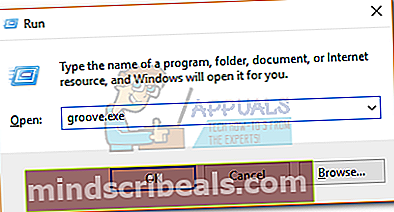 Poznámka:Pokud je to poprvé, co otevřete SharePoint, budete vyzváni k zadání přihlašovacích údajů a ověření e-mailové adresy.
Poznámka:Pokud je to poprvé, co otevřete SharePoint, budete vyzváni k zadání přihlašovacích údajů a ověření e-mailové adresy. - Až budete na SharePointu, přejděte na Soubor a klikněte na Možnosti.
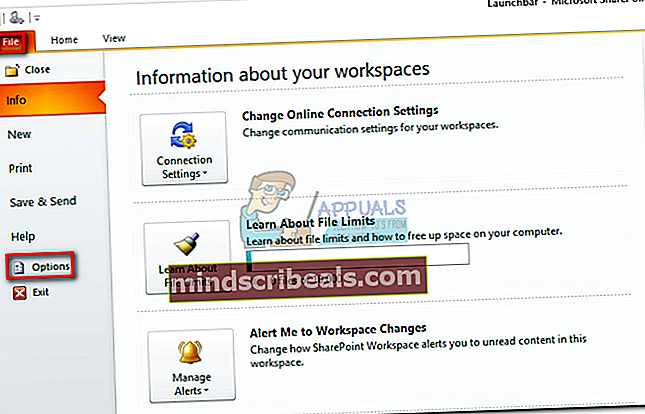
- v Možnosti pracovního prostoru SharePoint, rozbalte Všeobecné kartu a klikněte na Předvolby.
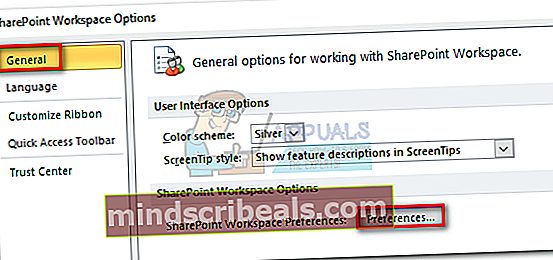
- Pod Předvolby, vybrat Možnosti kartu a zakažte políčko pod Nastavení spouštění. Jakmile je zabráněno spuštění SharePoint Workspace při spuštění systému Windows, stiskněte OK a zavřete SharePoint.
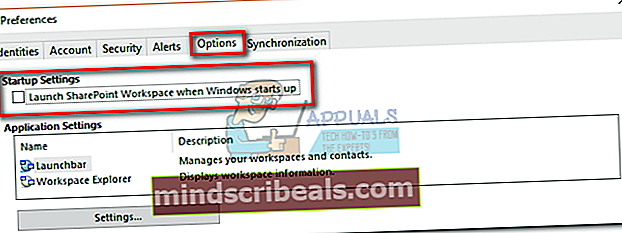 A je to. Thebcssync.exe proces nebude běžet na pozadí ani se znovu nespustí. Je možné, že proces je stále otevřen až do příštího spuštění systému. Chcete-li proces urychlit, přejděte do Správce úloh a naposledy jej zavřete ručně.
A je to. Thebcssync.exe proces nebude běžet na pozadí ani se znovu nespustí. Je možné, že proces je stále otevřen až do příštího spuštění systému. Chcete-li proces urychlit, přejděte do Správce úloh a naposledy jej zavřete ručně.
Metoda 2: Zakázání souboru bcssync.exe z průvodce instalací
Zakázání služeb Business Connectivity Services (služby za bcssync.exe) lze provést také spuštěním průvodce instalací Office 2010. Pokud můžete, použijte tuto metodu namísto metody 3, protože také odstraní další nepotřebné soubory související s BCS. Musíte udělat následující:
- lis Klávesa Windows + R. otevřete okno Spustit. Zadejte „appwiz.cpl“A stiskněte Enter mít přístup Programy a funkce.
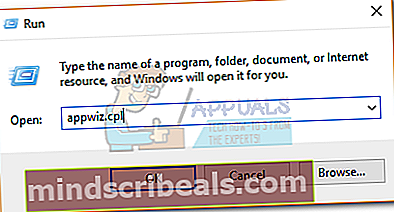
- Přejděte dolů a najděte Microsoft Office Professional (Plus) 2010. Poté na něj klikněte pravým tlačítkem a vyberte Změna.
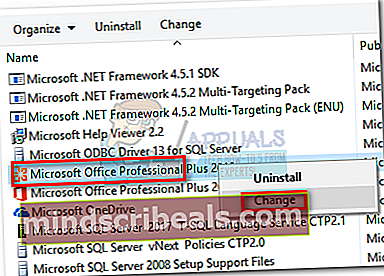
- Aktivujte přepínač vedle Přidat a odebrat funkce a klikněte Pokračovat.
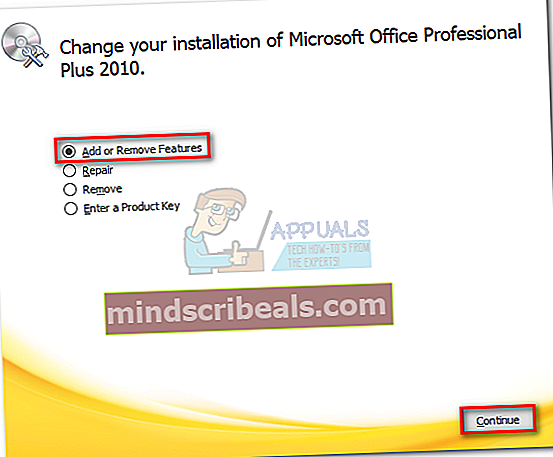
- Přejděte dolů a rozbalte Sdílené funkce Office Jídelní lístek. Poté rozbalte rozevírací nabídku vedle Služby podnikového připojení a nastavit na Není dostupný. Udeřil Pokračovat pokračovat.
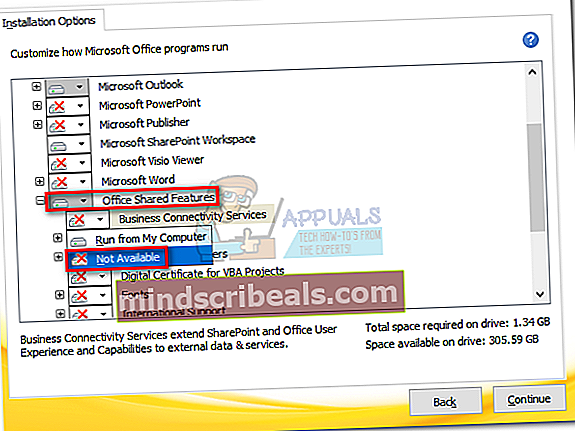 Poznámka: Pokud SharePoint nepoužíváte vůbec, je vhodný čas jej úplně deaktivovat. Jediné, co musíte udělat, je otevřít rozbalovací nabídku poblíž Microsoft SharePoint Workspace a nastavit na Není dostupný.
Poznámka: Pokud SharePoint nepoužíváte vůbec, je vhodný čas jej úplně deaktivovat. Jediné, co musíte udělat, je otevřít rozbalovací nabídku poblíž Microsoft SharePoint Workspace a nastavit na Není dostupný. - Nyní počkejte, až se Microsoft Office restrukturalizuje, aby se ho zbavil Služby podnikového připojení (BCS).
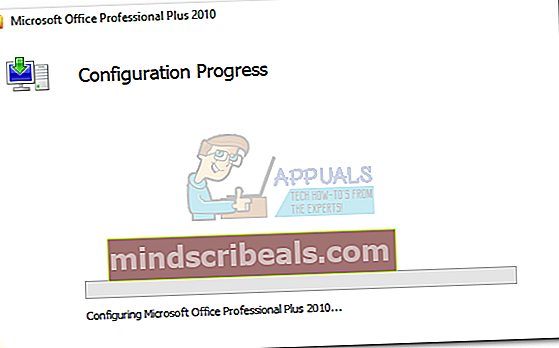
A je to. Thebcssync.exe proces je z vašeho počítače odstraněn.
Metoda 3: Odebrání procesu bcssync.exe pomocí MSconfig
I když se MSconfig používá hlavně k řešení potíží, můžete jej také použít k deaktivaci spouštění aplikací a služeb. Pokud nepoužíváte Sharepoint, nebudou mít tyto kroky na Microsoft Suite nebo Windows žádné nepříjemné následky. Musíte udělat následující:
- zmáčkni Klávesa Windows + R. otevřete příkaz Spustit. Zadejte „msconfig“A udeřil Enter otevřít Konfigurace systému.
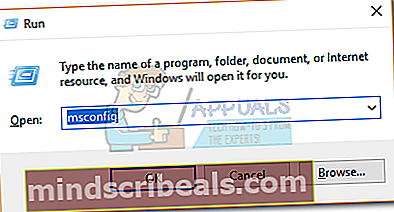
- v Konfigurace systému, jděte do Spuštění záložka.
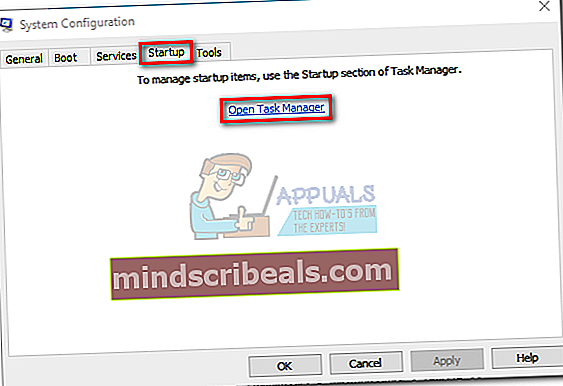 Poznámka: V okně 10 budete také muset kliknout Otevřete Správce úloh získat seznam všech procesů, které běží při spuštění.
Poznámka: V okně 10 budete také muset kliknout Otevřete Správce úloh získat seznam všech procesů, které běží při spuštění. - Hledat Microsoft Office 2010 a zrušte zaškrtnutí políčka vedle něj.
 Poznámka: Ve Windows 10 zakažte Microsoft SharePoint Workspace.
Poznámka: Ve Windows 10 zakažte Microsoft SharePoint Workspace.
A je to. Thebcssync.exe proces se neotevře při příštím spuštění systému.

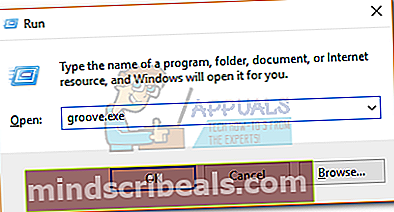 Poznámka:Pokud je to poprvé, co otevřete SharePoint, budete vyzváni k zadání přihlašovacích údajů a ověření e-mailové adresy.
Poznámka:Pokud je to poprvé, co otevřete SharePoint, budete vyzváni k zadání přihlašovacích údajů a ověření e-mailové adresy.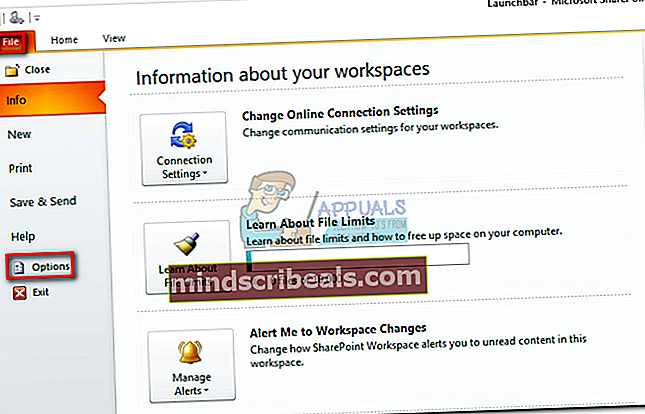
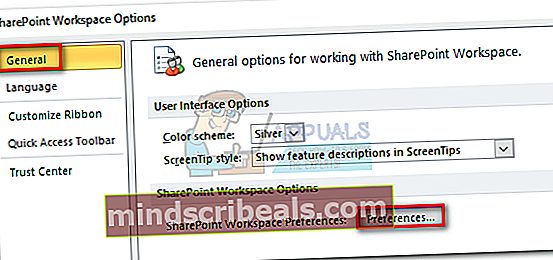
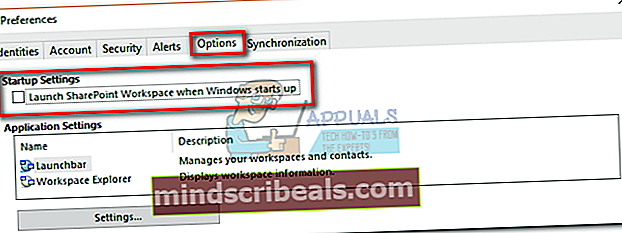 A je to. Thebcssync.exe proces nebude běžet na pozadí ani se znovu nespustí. Je možné, že proces je stále otevřen až do příštího spuštění systému. Chcete-li proces urychlit, přejděte do Správce úloh a naposledy jej zavřete ručně.
A je to. Thebcssync.exe proces nebude běžet na pozadí ani se znovu nespustí. Je možné, že proces je stále otevřen až do příštího spuštění systému. Chcete-li proces urychlit, přejděte do Správce úloh a naposledy jej zavřete ručně.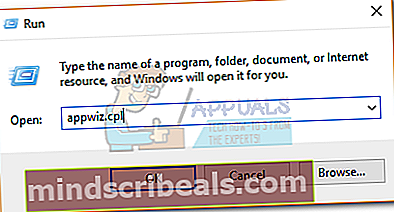
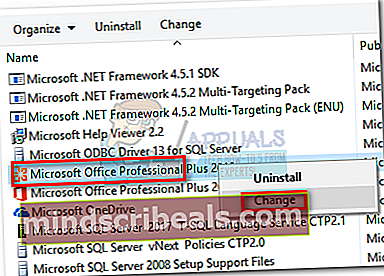
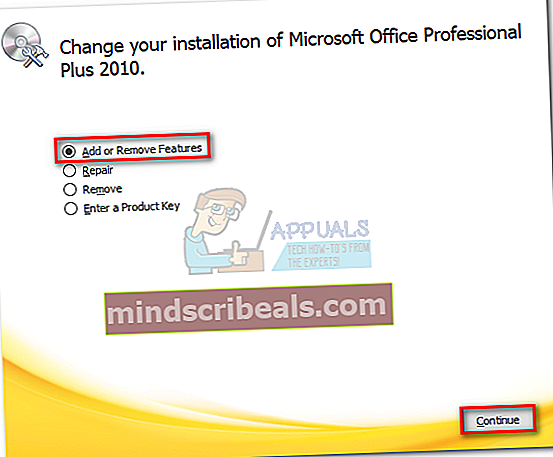
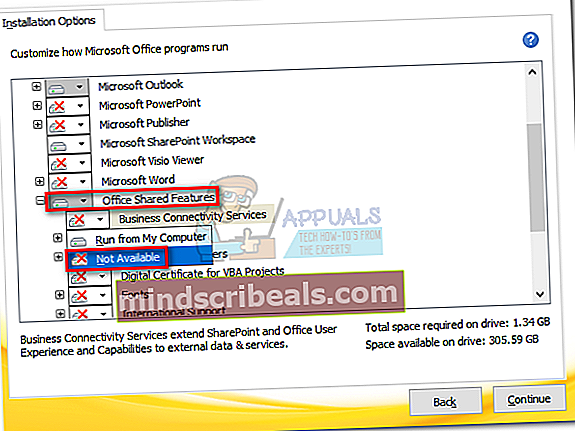 Poznámka: Pokud SharePoint nepoužíváte vůbec, je vhodný čas jej úplně deaktivovat. Jediné, co musíte udělat, je otevřít rozbalovací nabídku poblíž Microsoft SharePoint Workspace a nastavit na Není dostupný.
Poznámka: Pokud SharePoint nepoužíváte vůbec, je vhodný čas jej úplně deaktivovat. Jediné, co musíte udělat, je otevřít rozbalovací nabídku poblíž Microsoft SharePoint Workspace a nastavit na Není dostupný.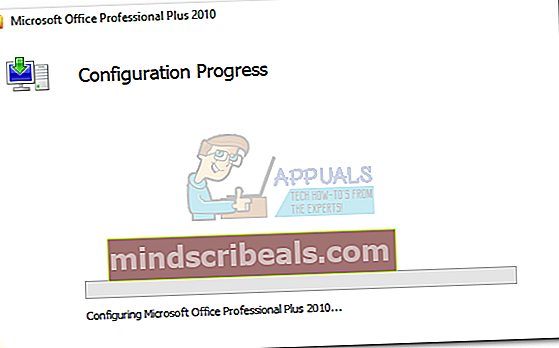
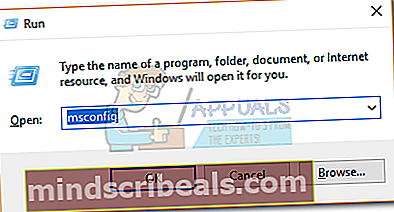
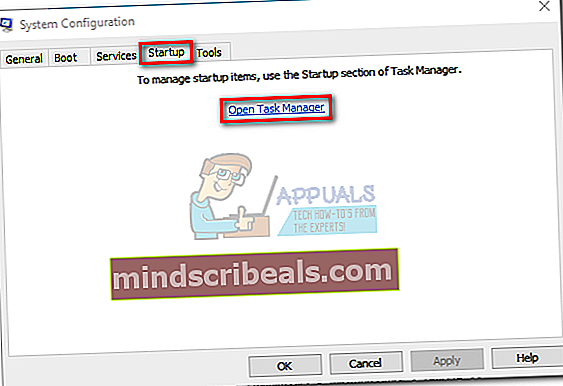 Poznámka: V okně 10 budete také muset kliknout Otevřete Správce úloh získat seznam všech procesů, které běží při spuštění.
Poznámka: V okně 10 budete také muset kliknout Otevřete Správce úloh získat seznam všech procesů, které běží při spuštění. Poznámka: Ve Windows 10 zakažte Microsoft SharePoint Workspace.
Poznámka: Ve Windows 10 zakažte Microsoft SharePoint Workspace.








